แก้ไข Page Fault ในข้อผิดพลาด Nonpaged Area ใน Windows 10
เผยแพร่แล้ว: 2019-07-07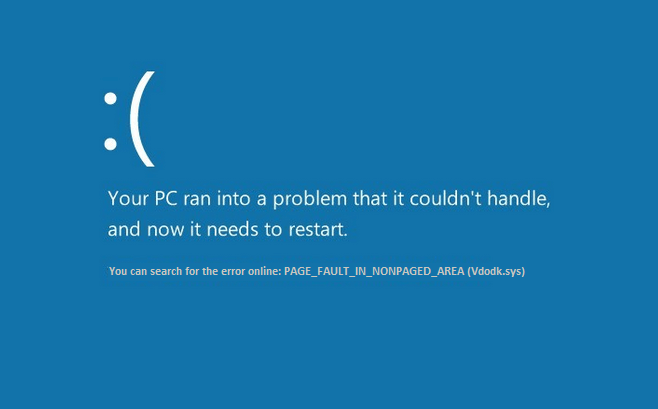
แก้ไข Page Fault In Nonpaged Area Error: ฉันคิดว่าพวกเราทุกคนที่ใช้ระบบปฏิบัติการ Windows จะคุ้นเคยกับข้อผิดพลาดหน้าจอสีน้ำเงิน ไม่ว่าคุณจะเป็นมืออาชีพที่เชี่ยวชาญด้านเทคโนโลยีหรือผู้ใช้มือใหม่ เราทุกคนจะรู้สึกรำคาญทุกครั้งที่หน้าจอเปลี่ยนเป็นสีน้ำเงินและแสดงข้อผิดพลาด ในทางเทคนิคเรียกว่า BSOD (จอฟ้ามรณะ) มีข้อผิดพลาด BSOD หลายประเภท หนึ่งในข้อผิดพลาดที่พบบ่อยที่สุดที่เราพบคือ Page Fault In Nonpaged Area ข้อผิดพลาดนี้ จะหยุดอุปกรณ์ของคุณ และ เปลี่ยนหน้าจอแสดงผล เป็นสีน้ำเงินพร้อมกันที่คุณจะได้รับข้อความแสดงข้อผิดพลาดและรหัสหยุด
บางครั้งข้อผิดพลาดนี้จะได้รับการแก้ไขโดยอัตโนมัติ อย่างไรก็ตาม เมื่อมันเริ่มเกิดขึ้นบ่อยครั้ง คุณควรพิจารณาว่าเป็นปัญหาร้ายแรง ตอนนี้เป็นเวลาที่คุณต้องค้นหาสาเหตุที่อยู่เบื้องหลังปัญหานี้และวิธีแก้ปัญหานี้ เริ่มต้นด้วยการหาสาเหตุของข้อผิดพลาดนี้
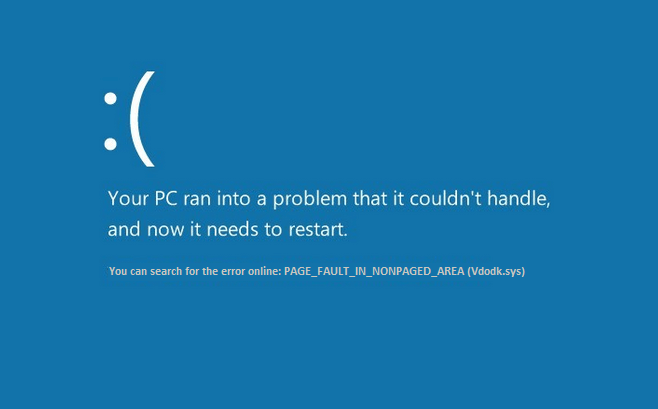
สาเหตุของปัญหานี้คืออะไร?
ตาม Microsoft ปัญหานี้เกิดขึ้นเมื่ออุปกรณ์ของคุณต้องการเพจจากหน่วยความจำ RAM หรือฮาร์ดไดรฟ์ แต่ไม่ได้รับ มีสาเหตุอื่นๆ เช่น ฮาร์ดแวร์ผิดพลาด ไฟล์ระบบเสียหาย ไวรัสหรือมัลแวร์ ซอฟต์แวร์ป้องกันไวรัส RAM ผิดพลาด และโวลุ่ม NTFS (ฮาร์ดดิสก์) เสียหาย ข้อความหยุดนี้เกิดขึ้นเมื่อไม่พบข้อมูลที่ร้องขอในหน่วยความจำ ซึ่งหมายความว่าที่อยู่หน่วยความจำไม่ถูกต้อง ดังนั้น เราจะพิจารณาวิธีแก้ปัญหาที่เป็นไปได้ทั้งหมดที่สามารถนำมาใช้เพื่อแก้ไขข้อผิดพลาดนี้บนพีซีของคุณ
สารบัญ
- แก้ไข Page Fault ในข้อผิดพลาด Nonpaged Area ใน Windows 10
- วิธีที่ 1: ยกเลิกการเลือก จัดการขนาดไฟล์การเพจโดยอัตโนมัติสำหรับไดรฟ์ทั้งหมด
- วิธีที่ 2: ตรวจสอบฮาร์ดไดรฟ์เพื่อหาข้อผิดพลาด
- วิธีที่ 3: ซ่อมแซมไฟล์ที่เสียหายในระบบของคุณ
- วิธีที่ 4: การวินิจฉัยข้อผิดพลาดของหน่วยความจำ
- วิธีที่ 5: เรียกใช้การคืนค่าระบบ
- วิธีที่ 6: ตรวจสอบการอัปเดตระบบและการอัปเดตไดรเวอร์
- วิธีที่ 7: เรียกใช้ตัวตรวจสอบไดรเวอร์
- วิธีที่ 8: เรียกใช้การซ่อมแซมอัตโนมัติ
แก้ไข Page Fault ในข้อผิดพลาด Nonpaged Area ใน Windows 10
อย่าลืมสร้างจุดคืนค่าในกรณีที่มีสิ่งผิดปกติเกิดขึ้น
วิธีที่ 1: ยกเลิกการเลือก จัดการขนาดไฟล์การเพจโดยอัตโนมัติสำหรับไดรฟ์ทั้งหมด
อาจเป็นไปได้ว่าหน่วยความจำเสมือนทำให้เกิดปัญหานี้
1. คลิกขวาที่ "พีซีเครื่องนี้" และเลือก คุณสมบัติ
2.จากแผงด้านซ้าย คุณจะเห็น Advanced System Settings ให้คลิกที่มัน
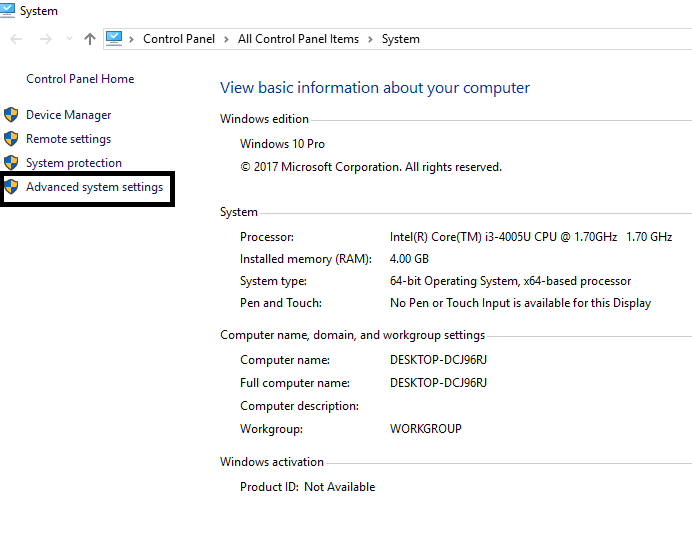
3.ไปที่ แท็บขั้นสูง แล้วคลิก การตั้งค่า ภายใต้ ตัวเลือกประสิทธิภาพ
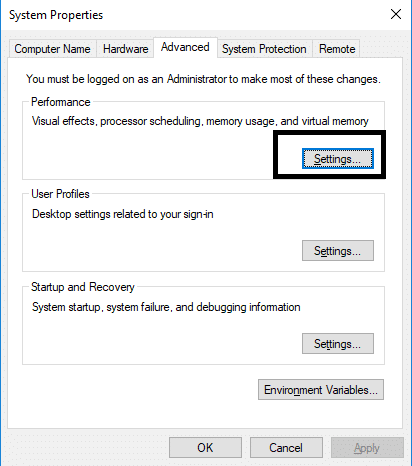
4. ไปที่แท็บ Advanced และคลิกที่ ปุ่ม Change
5. ยกเลิกการเลือกช่อง "จัดการขนาดไฟล์เพจจิ้งโดยอัตโนมัติสำหรับไดรฟ์ทั้งหมด" และเลือกช่อง " ไม่มีไฟล์เพจจิ้ง " นอกจากนี้ ให้บันทึกการตั้งค่าทั้งหมดแล้วคลิกปุ่มตกลง
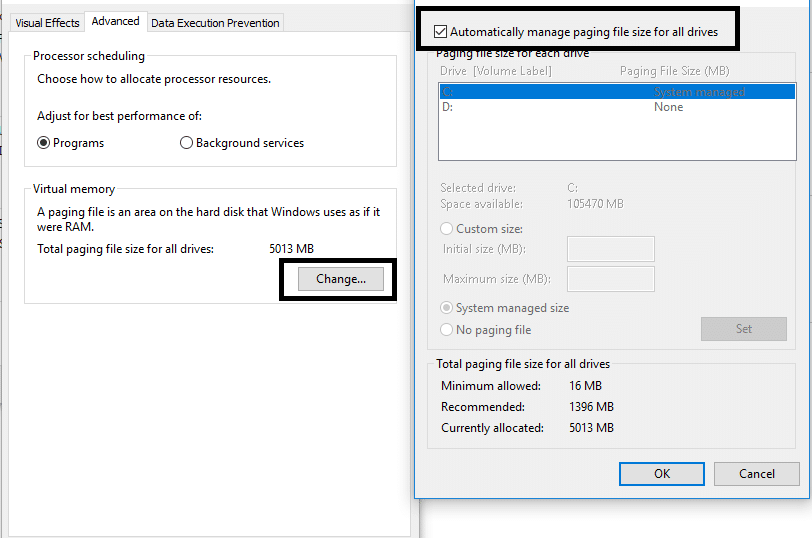
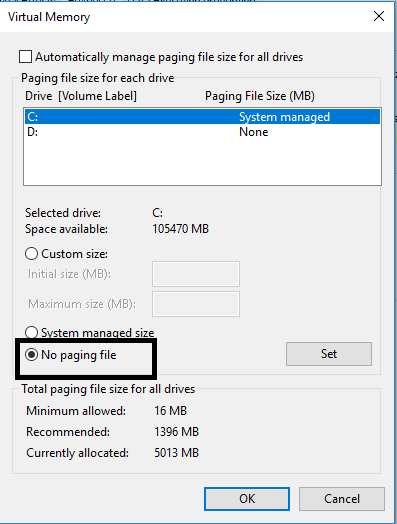
รีสตาร์ทอุปกรณ์ของคุณเพื่อให้สามารถใช้การเปลี่ยนแปลงกับพีซีของคุณได้ แน่นอนว่าสิ่งนี้จะช่วยคุณแก้ไข Page Fault In Nonpaged Area Error บน Windows 10 หวังว่าในอนาคต คุณจะไม่ได้รับข้อผิดพลาด BSOD บนพีซีของคุณ หากคุณยังคงประสบปัญหาเดิม คุณสามารถดำเนินการด้วยวิธีอื่นได้
วิธีที่ 2: ตรวจสอบฮาร์ดไดรฟ์เพื่อหาข้อผิดพลาด
1. เปิด พรอมต์คำสั่ง ด้วยการเข้าถึงของผู้ดูแลระบบ พิมพ์ cmd บนแถบค้นหาของ Windows จากนั้นคลิกขวาที่มันแล้วเลือก Run as Administrator
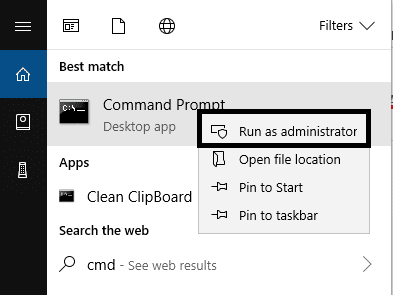
2. ในพรอมต์คำสั่ง คุณต้องพิมพ์ chkdsk /f /r
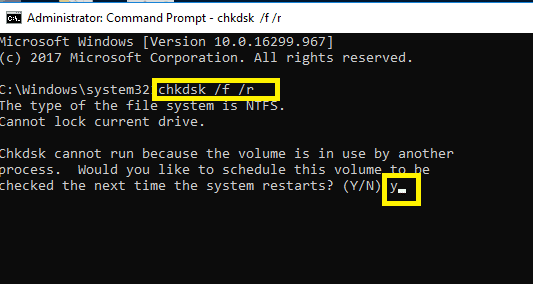
3.พิมพ์ Y เพื่อเริ่มกระบวนการ
4. ถัดไป ให้เรียกใช้ CHKDSK จากที่นี่ แก้ไขข้อผิดพลาดของระบบไฟล์ด้วย Check Disk Utility (CHKDSK)
5.ปล่อยให้กระบวนการข้างต้นเสร็จสมบูรณ์และรีบูตเครื่องพีซีของคุณอีกครั้งเพื่อบันทึกการเปลี่ยนแปลง
วิธีที่ 3: ซ่อมแซมไฟล์ที่เสียหายในระบบของคุณ
หากไฟล์ Windows ใด ๆ เสียหาย อาจทำให้เกิดข้อผิดพลาดหลายอย่างในพีซีของคุณรวมถึงข้อผิดพลาด BSOD โชคดีที่คุณสามารถสแกนและซ่อมแซมไฟล์ที่เสียหายในระบบของคุณได้อย่างง่ายดาย
1. เปิด พรอมต์คำสั่ง ด้วยการเข้าถึงของผู้ดูแลระบบ พิมพ์ cmd บนแถบค้นหาของ Windows จากนั้นคลิกขวาที่มันแล้วเลือก Run as Administrator
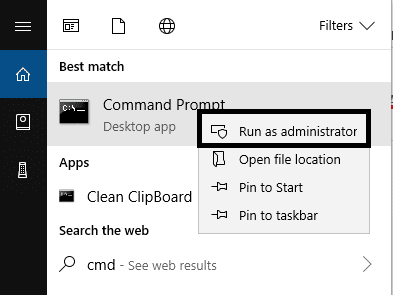

2. พิมพ์ sfc /scannow ใน command prompt
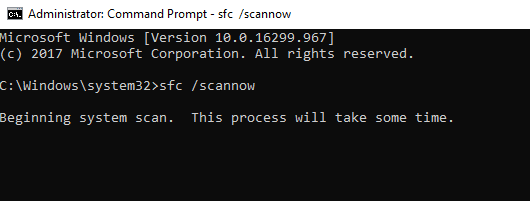
3.กด Enter เพื่อเริ่มคำสั่ง
หมายเหตุ: ขั้นตอนข้างต้นจะใช้เวลาสักครู่ในการดำเนินการให้เสร็จสิ้นพร้อมๆ กับที่ระบบของคุณจะสแกนและซ่อมแซมไฟล์ที่เสียหาย
วิธีที่ 4: การวินิจฉัยข้อผิดพลาดของหน่วยความจำ
1. กดปุ่ม Windows + R แล้วพิมพ์ mdsched.exe แล้วกด Enter
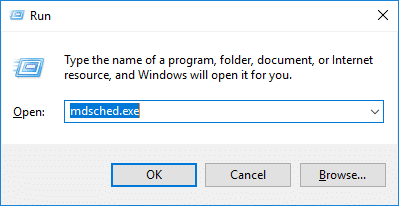
2. ในกล่องโต้ตอบ Windows ถัดไป คุณต้องเลือก รีสตาร์ททันที และตรวจสอบปัญหา
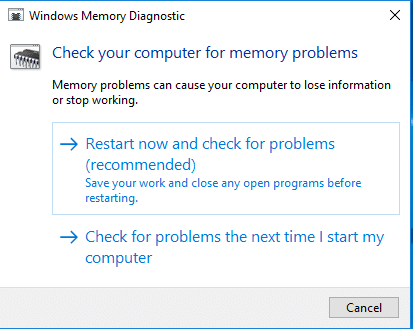
วิธีที่ 5: เรียกใช้การคืนค่าระบบ
1. กด Windows Key + R แล้วพิมพ์ ” sysdm.cpl ” จากนั้นกด Enter
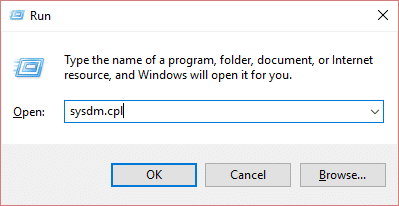
2. เลือกแท็บ System Protection แล้วเลือก System Restore
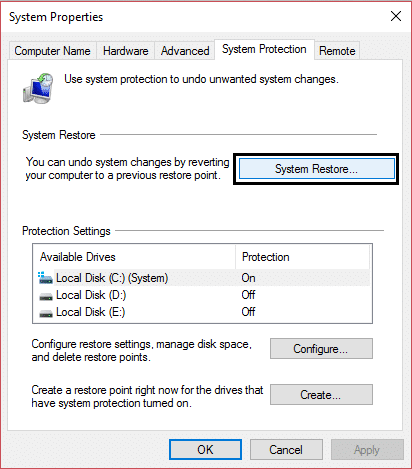
3. คลิก ถัดไป และเลือก จุดคืนค่าระบบ ที่ต้องการ
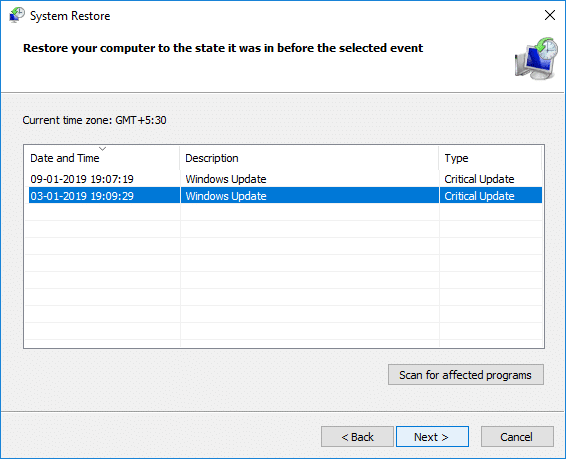
4.ปฏิบัติตามคำแนะนำบนหน้าจอเพื่อกู้คืนระบบให้เสร็จสิ้น
5.หลังจากรีบูต คุณอาจสามารถ แก้ไขข้อผิดพลาดของเพจในข้อผิดพลาดพื้นที่ที่ไม่ใช่เพจได้
วิธีที่ 6: ตรวจสอบการอัปเดตระบบและการอัปเดตไดรเวอร์
วิธีนี้รวมถึงการวินิจฉัยระบบของคุณสำหรับการอัปเดตล่าสุด อาจเป็นไปได้ว่าระบบของคุณไม่มีการอัปเดตที่สำคัญบางอย่าง
1.กด Windows Key + I เพื่อเปิด Settings จากนั้นคลิกที่ Updates & Security
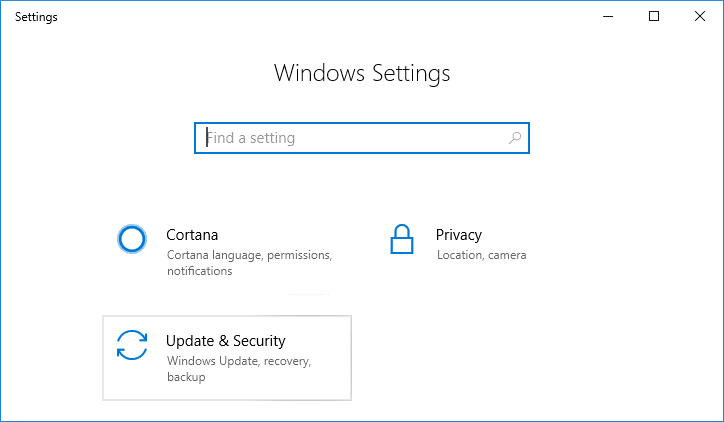
2. คลิกที่ปุ่ม Check for Updates
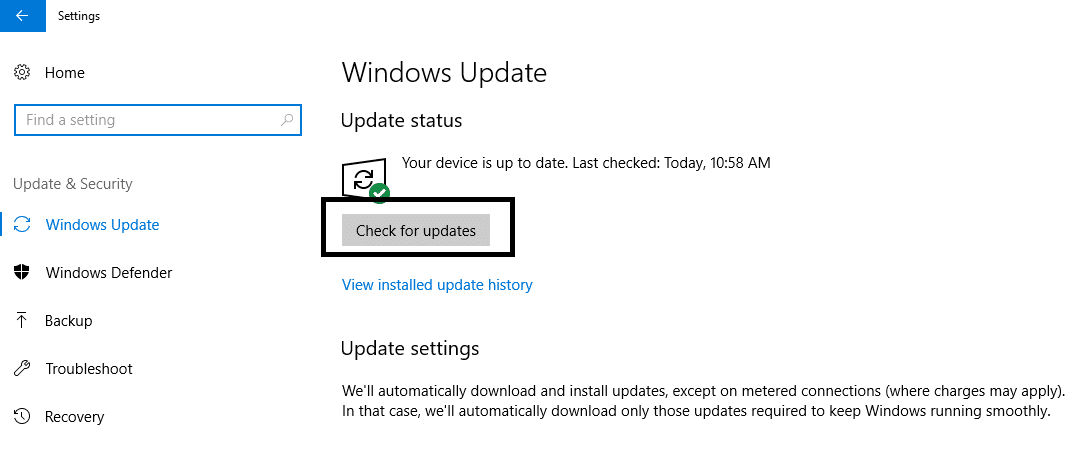
3. ติดตั้งการอัปเดตที่ค้างอยู่และรีบูตพีซีของคุณ
วิธีที่ 7: เรียกใช้ตัวตรวจสอบไดรเวอร์
วิธีนี้มีประโยชน์ก็ต่อเมื่อคุณสามารถเข้าสู่ระบบ Windows ได้ตามปกติไม่อยู่ในเซฟโหมด ถัดไป ตรวจสอบให้แน่ใจว่าได้สร้างจุดคืนค่าระบบ
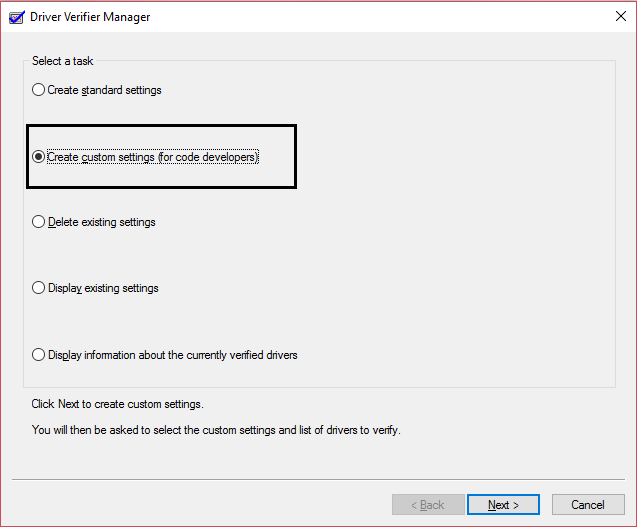
เรียกใช้ตัวตรวจสอบไดรเวอร์เพื่อ แก้ไขข้อบกพร่องของหน้าในข้อผิดพลาดพื้นที่ที่ไม่ใช่เพจ การดำเนินการนี้จะขจัดปัญหาไดรเวอร์ที่ขัดแย้งกันเนื่องจากข้อผิดพลาดนี้สามารถเกิดขึ้นได้
วิธีที่ 8: เรียกใช้การซ่อมแซมอัตโนมัติ
1. ใส่ แผ่นดีวีดีหรือแผ่นดิสก์กู้คืนการติดตั้งที่สามารถบู๊ตได้ของ Windows 10 แล้วรีสตาร์ทพีซีของคุณ
2. เมื่อได้รับแจ้งให้กดปุ่มใด ๆ เพื่อบูตจากซีดีหรือดีวีดี ให้ กดแป้นใดก็ได้ เพื่อดำเนินการต่อ
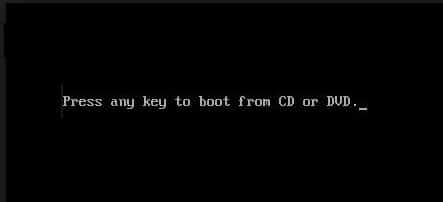
3. เลือกการตั้งค่าภาษาของคุณ แล้วคลิก ถัดไป คลิกซ่อมแซม คอมพิวเตอร์ของคุณที่ด้านล่างซ้าย
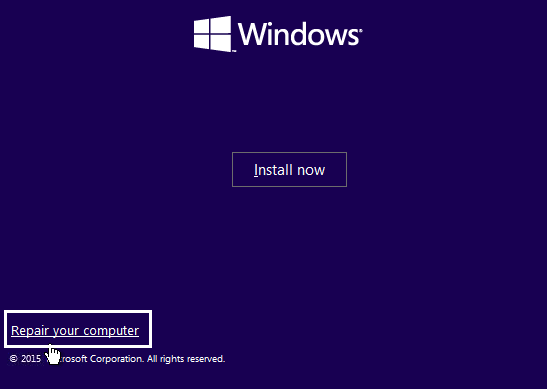
4. บนหน้าจอเลือกตัวเลือก ให้คลิก แก้ไขปัญหา
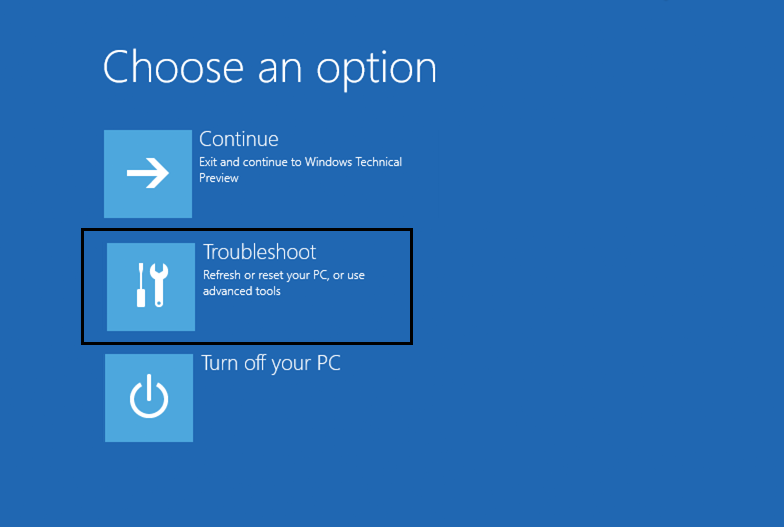
5.บนหน้าจอแก้ไขปัญหา คลิก ตัวเลือกขั้นสูง
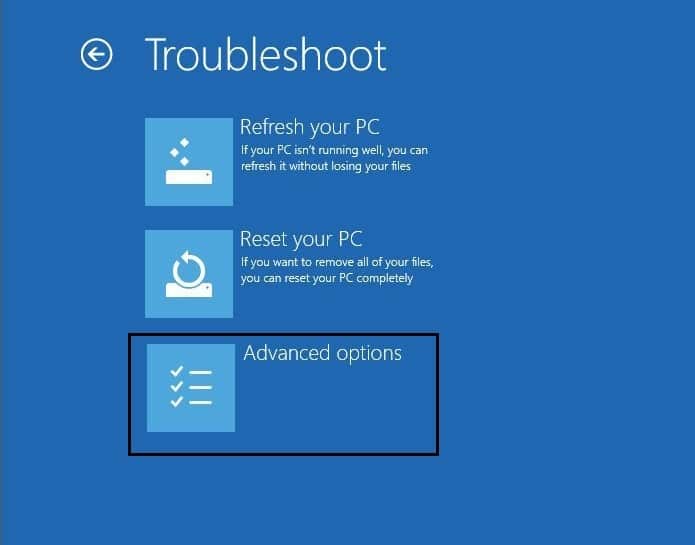
6. ในหน้าจอตัวเลือกขั้นสูง ให้คลิก Automatic Repair หรือ Startup Repair
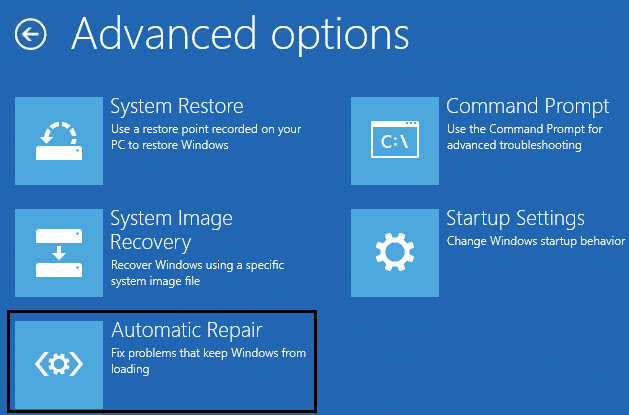
7.รอจนกว่า Windows Automatic/Startup Repairs จะเสร็จสมบูรณ์
8. รีสตาร์ทเพื่อบันทึกการเปลี่ยนแปลง
เคล็ดลับ: หนึ่งในเคล็ดลับที่สำคัญที่สุดคือคุณควรถอนการติดตั้งหรือหยุดซอฟต์แวร์ป้องกันไวรัสในระบบของคุณชั่วคราว ผู้ใช้หลายคนรายงานว่าข้อผิดพลาด Page Fault In Nonpaged Area Error ใน Windows 10 ได้รับการแก้ไขโดยการปิดใช้งานและถอนการติดตั้งโปรแกรมป้องกันไวรัส นอกจากนี้ ผู้ใช้บางคนรายงานว่าพวกเขาเพียงแค่กู้คืนระบบด้วยการกำหนดค่าการทำงานล่าสุด นี่อาจเป็นหนึ่งในวิธีที่ดีที่สุดในการแก้ไขปัญหานี้
ที่แนะนำ:
- วิธีแก้ไขไฟล์ข้อมูล Outlook .ost และ .pst ที่เสียหาย
- แก้ไขข้อผิดพลาด Enter Network Credentials บน Windows 10
- 5 ซอฟต์แวร์ตัดต่อวิดีโอที่ดีที่สุดสำหรับ Windows 10
- BIOS คืออะไรและจะอัปเดต BIOS ได้อย่างไร
โดยรวม วิธีการข้างต้นทั้งหมดจะช่วยคุณ แก้ไข Page Fault In Nonpaged Area Error ใน Windows 10 อย่างไรก็ตาม คุณต้องเข้าใจว่าข้อผิดพลาด BSOD บางอย่างไม่สามารถแก้ไขได้ด้วยการใช้วิธีการดังกล่าวข้างต้น วิธีการเหล่านี้มีประโยชน์สำหรับข้อผิดพลาด Page Fault In Nonpaged Area Error ใน Windows 10 เท่านั้น เมื่อใดก็ตามที่หน้าจอสีน้ำเงินของคุณแสดงข้อความแสดงข้อผิดพลาดนี้ คุณต้องใช้วิธีเหล่านี้เพื่อแก้ไขข้อผิดพลาดเท่านั้น
